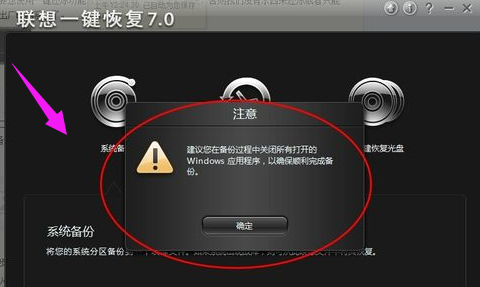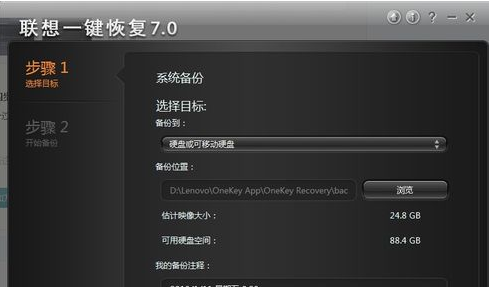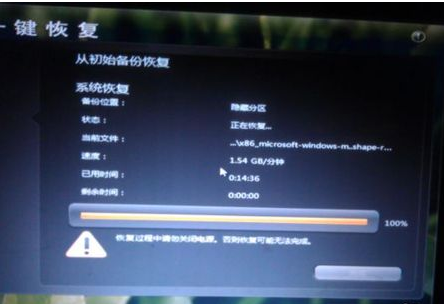联想用户应该都知道联想笔记本自带一键恢复功能,电脑出现问题无法运行时,点击一键恢复就能轻松解决。但是还有很多新买了联想电脑的用户不清楚如何操作,下面,小编就给大家带来联想电脑一键恢复的使用方法。
联想一键恢复
备份系统:
要想使用一键还原功能首先我们要有一个备份的系统,否则没有东西来还原或者只能恢复出厂时的系统了。
联想图详解-1
关闭所有正在运行的应用。
在备份的过程中尽量不要操作电脑,过多的进程会使电脑备份很慢且容易出现错误。
联想一键恢复图详解-2
在进入一键还原界面后,要对备份进行选择,不同的软件有不同的方式,
有的软件可以进行光盘备份,也可以U盘备份,自己选择就好。
联想一键恢复图详解-3
路径一定要选好,不要随意放,要有专门的位置且最好不要有中文。
一键恢复图详解-4
点击备份,等待系统完成
联想图详解-5
系统还原功能:
第一种方法:
电脑能够正常开机,我们可以在开机后进行还原,不过还原的过程会自动关机。
联想图详解-6
第二种方法:
电脑不能正常开机,这时我们想进行一键还原直接按还原键即可进入还原界面。
联想图详解-7
进入一键还原选择你要还原的时间点。
联想电脑图详解-8
等待还原完成重启计算机。
联想一键恢复图详解-9
以上就是联想一键还原的使用操作了。


 时间 2022-08-01 19:21:45
时间 2022-08-01 19:21:45 作者 admin
作者 admin 来源
来源